ghost win7 sp1 x64安装教程
发布时间:2017-03-23 10:37
相关话题
有网友问到ghost win7 sp1 x64怎么安装,其实win732位和64位的安装方法其实一样的,那么ghost win7 sp1 x64怎么安装呢?小编为大家分享了ghost win7 sp1 x64安装教程,下面大家跟着小编一起来了解一下吧。
ghost win7 sp1 x64安装步骤
1、使用UltraISO光盘刻录工具把下载的ISO文件记录成DVD光盘。
2、设置电脑BIOS,设置光驱为第一启动项。
3、放入光盘,重启电脑。
4、在出现的启动界面,选择第3项“ WINDOWS PE (光盘系统)”进入Windos PE系统。


5、在PE桌面双击“安装Win7到C盘”,等待系统自动释放GHO文件到C盘完毕,然后重新启动电脑。

6、选择“从硬盘启动”。

7、接下来的步骤就是安装系统过程,这过程中都不需要人工干预,会自动安装,直至进入桌面。

8、安装驱动程序。

9、启动服务

10、安装设备

11、应用系统设置

12、Windows7系统激活中……
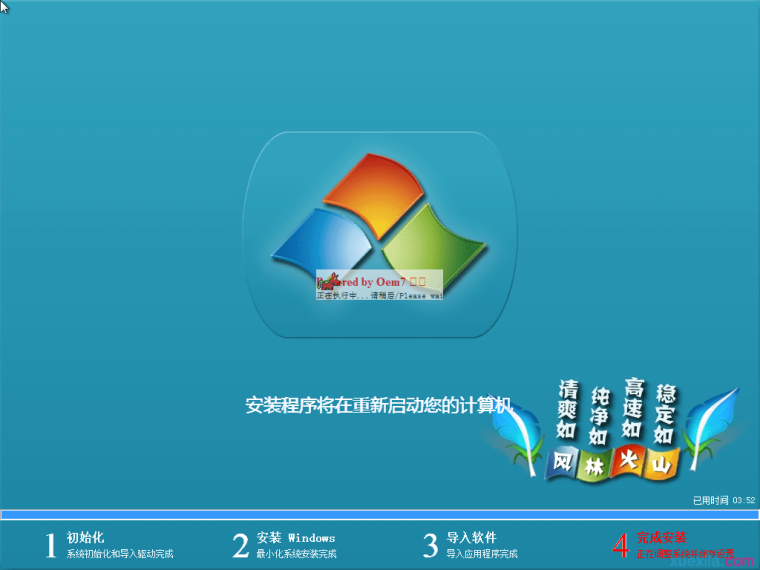
13、最后一次重启,准备进入桌面……


14、系统安装完毕,查看系统信息已经永久激活,至此本安装教程已经结束。其他的安装方法请参考下面的栏目。


ghost win7 sp1 x64安装教程的评论条评论